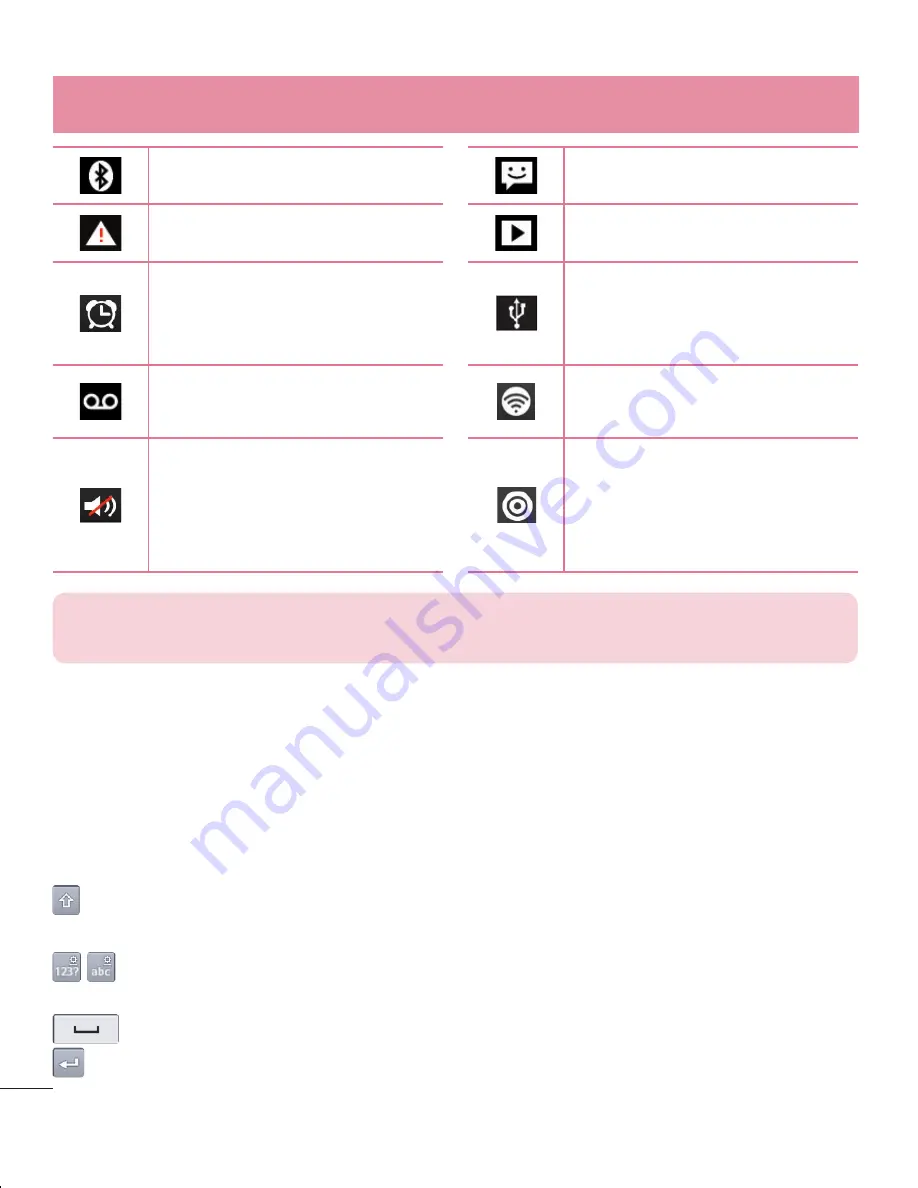
38
Bluetooth activé
Nouveau message
Avertissement système
Morceau en cours de lecture
Alarme activée
Téléphone connecté à un PC
via un câble USB ou partage
de connexion USB activé
Nouveau message vocal
Le point d'accès Wi-Fi mobile
est activé
Sonnerie désactivée
Le partage de connexion via
USB et le point d'accès Wi-Fi
mobile sont tous les deux
activés.
REMARQUE :
L'emplacement de l'icône dans la barre d'état peut varier selon
la fonction ou le service.
Clavier visuel
Vous pouvez saisir votre texte à l'aide du clavier visuel. Le clavier visuel s'affiche
automatiquement sur l'écran lorsque vous devez saisir du texte. Pour afficher le clavier
manuellement, appuyez simplement sur le champ Texte que vous souhaitez compléter.
Utilisation du clavier et saisie de texte
Appuyez une fois pour que la lettre suivante s'inscrive en majuscule. Appuyez deux
fois pour ne saisir que des majuscules.
Appuyez sur cette touche pour passer du clavier numérique à celui des
symboles.
Appuyez pour saisir un espace.
Appuyez pour créer un ligne.
Votre écran d'accueil
Appuyez sur cette touche pour supprimer le caractère précédent.
Saisie des lettres accentuées
Lorsque vous sélectionnez Français ou Espagnol comme langue de saisie de texte, vous
pouvez saisir les caractères spéciaux français ou espagnols (par exemple, « à »).
Par exemple, pour insérer le caractère « à », maintenez la touche « a » enfoncée jusqu'à
ce que la touche de zoom avant grandisse et affiche les caractères des autres langues.
Sélectionnez ensuite le caractère spécial souhaité.
Summary of Contents for optimus l3-II E430
Page 2: ......
Page 110: ......
Page 307: ...87 NOTE This feature depends on your network service provider region and country ...
Page 323: ......






























